win10升级助手下载安装系统教程
- 分类:Win10 教程 回答于: 2022年07月04日 10:32:11
Microsoft为所有用户提供了Win10系统升级助手,官方Win10系统升级助手肯定会容易且效率高于自己,但很多用户都不知道win10升级助手怎么用,下面,小编就把win10升级助手下载安装系统教程分享给大家。
工具/原料
系统版本:win10专业版
品牌型号:联想ThinkPad
1、win10升级助手怎么使用呢?首先用电脑在windows官网内下载在线升级系统工具,通过点击立即下载工具并完成下载。
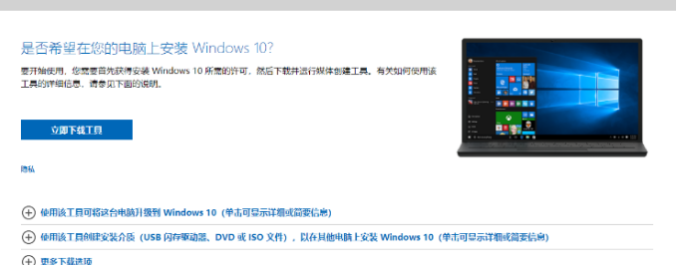
2、工具大小大概小于20M,为升级辅助工具使用,下载完成后双击打开应用程序。
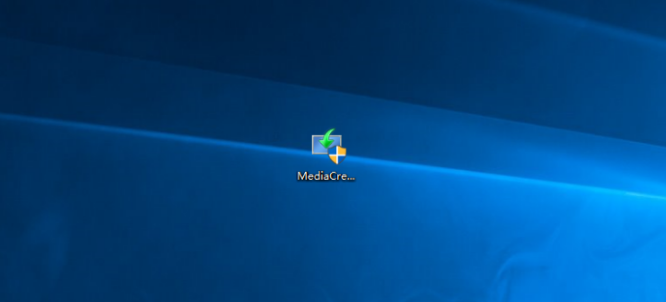
3、启动程序完成后可阅读许可条款并点击接受。
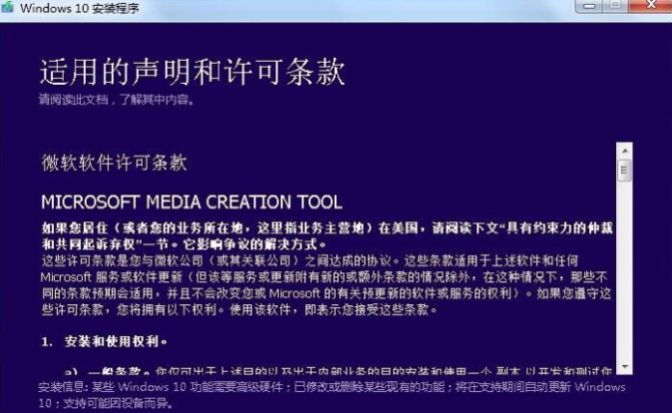
4、正在进行准备工作,耐心等待准备完成。
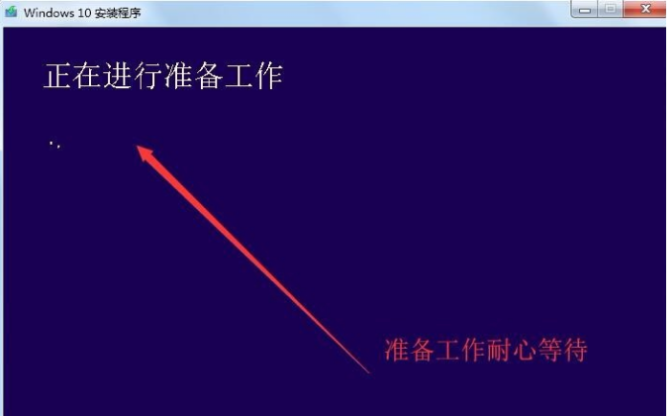
5、准备完成后默认选择立即升级这台电脑,并点击下一步。
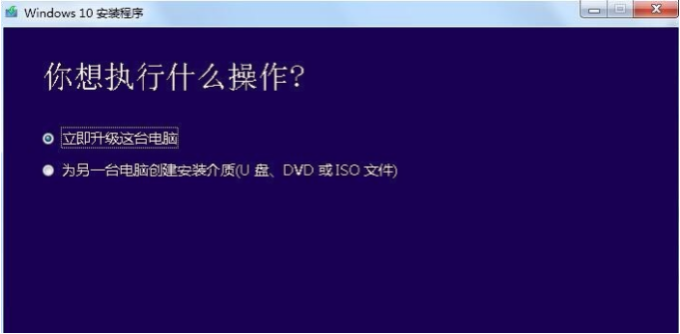
6、接着下载win10系统文件耐心等待并查看下载进度。
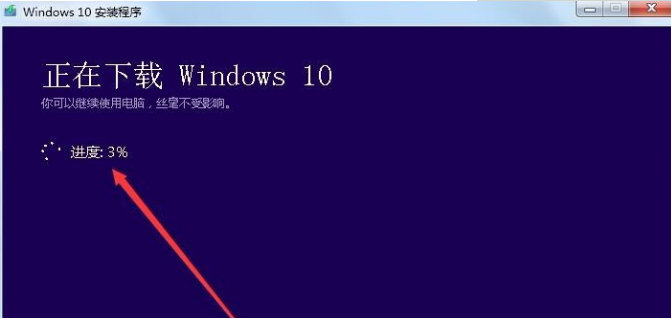
注意事项:升级期间要让自己的电脑不断电断网。
总结
以上就是win10升级助手怎么用的具体操作步骤了,有需要的小伙伴们可以看一看。
 有用
26
有用
26


 小白系统
小白系统


 1000
1000 1000
1000 1000
1000 1000
1000 1000
1000 1000
1000 1000
1000 1000
1000 1000
1000 1000
1000猜您喜欢
- 原版win10镜像下载地址有哪些的介绍..2022/04/04
- win10系统重装官网安装方法介绍..2021/04/01
- win10系统占用c盘多大空间2021/05/18
- 买win10还是等win11好的详细介绍..2021/10/11
- win10蓝屏代码大全详解2022/08/01
- win10纯净版安装教程2020/11/16
相关推荐
- win10激活密匙怎么获得2022/05/02
- 小编带你了解10个很困的cmd命令..2021/02/16
- win7怎么免费升级win10系统2021/06/18
- win10开机无限黑屏转圈重启解决方案..2020/09/03
- 小白教你win10界面切换win7的操作..2017/10/06
- 笔者教你win10怎么关闭休眠2018/12/10

















